小米手机滚动截屏
手机的滚动截屏功能是一项非常实用的特性,它允许用户轻松地截取超出屏幕显示范围的长内容,如网页、聊天记录等,以下是关于小米手机滚动截屏的详细指南:
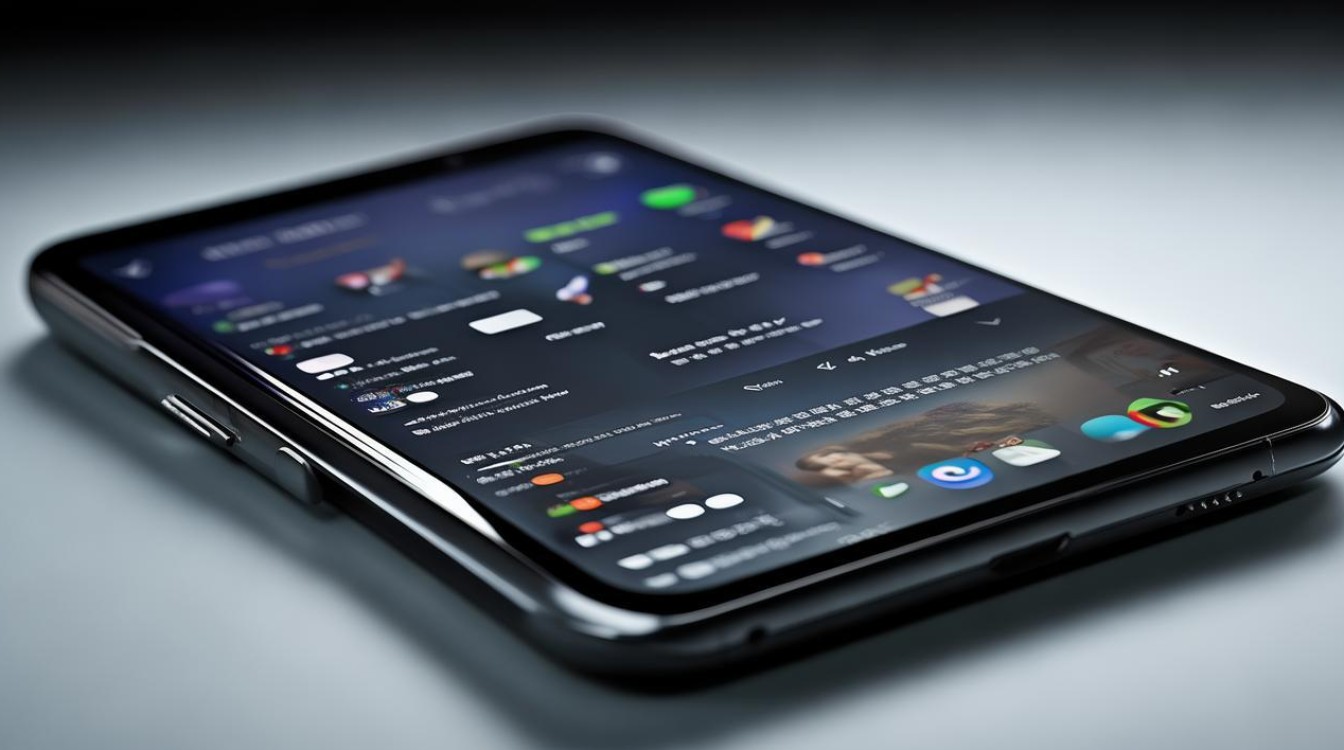
基本概念与原理
滚动截屏是指通过一系列操作,让手机自动滚动屏幕并连续截取多个屏幕区域,最终将这些截图拼接成一张完整的长图,这一功能在MIUI系统中得到了很好的实现,为用户提供了极大的便利。
操作方法
| 方法 | 步骤 |
|---|---|
| 快捷键+滚动截图 | 同时按住音量减小键和电源键进行常规截图。 点击屏幕右上角出现的截图缩略图。 在截图编辑界面点击“截长屏”或类似按钮(通常是一个向下的箭头图标)。 手机会自动向下滚动页面并拼接成一张长图,可手动点击“结束截长屏”按钮停止滚动。 |
| 三指下滑+滚动截图 | 在设置中开启三指下滑截屏功能(设置>更多设置>按键快捷方式/手势及按键快捷方式>截屏>选择三指下拉)。 在需要截长屏的界面,使用三个手指同时从屏幕顶部向下滑动。 后续操作与快捷键+滚动截图中的步骤3和4相同。 |
| 悬浮球+滚动截图 | 在设置中开启悬浮球功能(设置>更多设置>悬浮球>打开开关)。 点击悬浮球,在弹出的选项中选择“截屏”图标。 后续操作与快捷键+滚动截图中的步骤3和4相同。 |
| 小爱同学语音指令 | 确保已开启小爱同学功能。 对手机说“小爱同学,截长图”,手机将自动进行滚动截图。 |
注意事项
-
应用兼容性:不是所有应用都支持滚动截图,有些应用(如某些游戏或受DRM保护的内容)可能无法使用此功能。
-
长度限制:滚动截图的长度通常有限制,不能无限滚动。
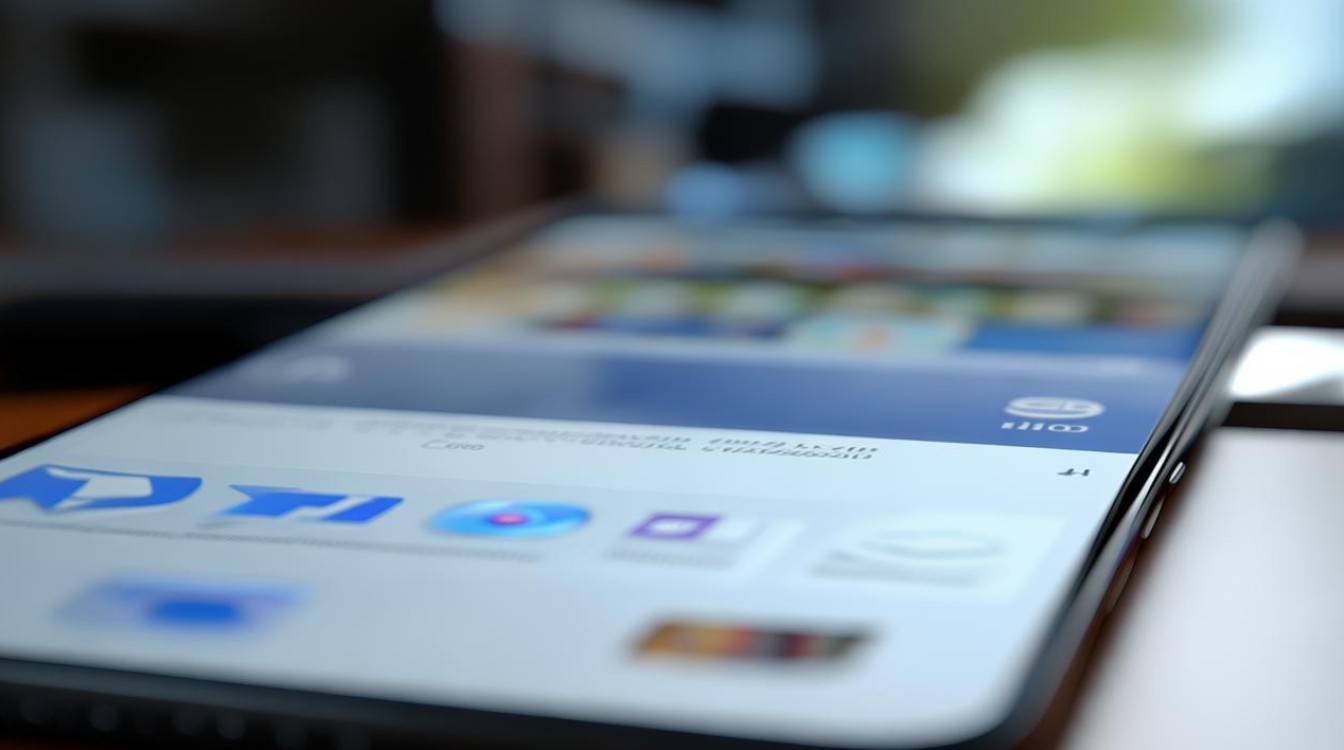
-
操作稳定性:在滚动截图过程中,尽量避免进行其他操作,以免影响截图效果。
-
系统更新:确保手机已更新到最新的MIUI系统,以获得最佳体验。
-
:当页面存在动态加载内容时,滚动截屏可能无法捕捉到完整的内容。
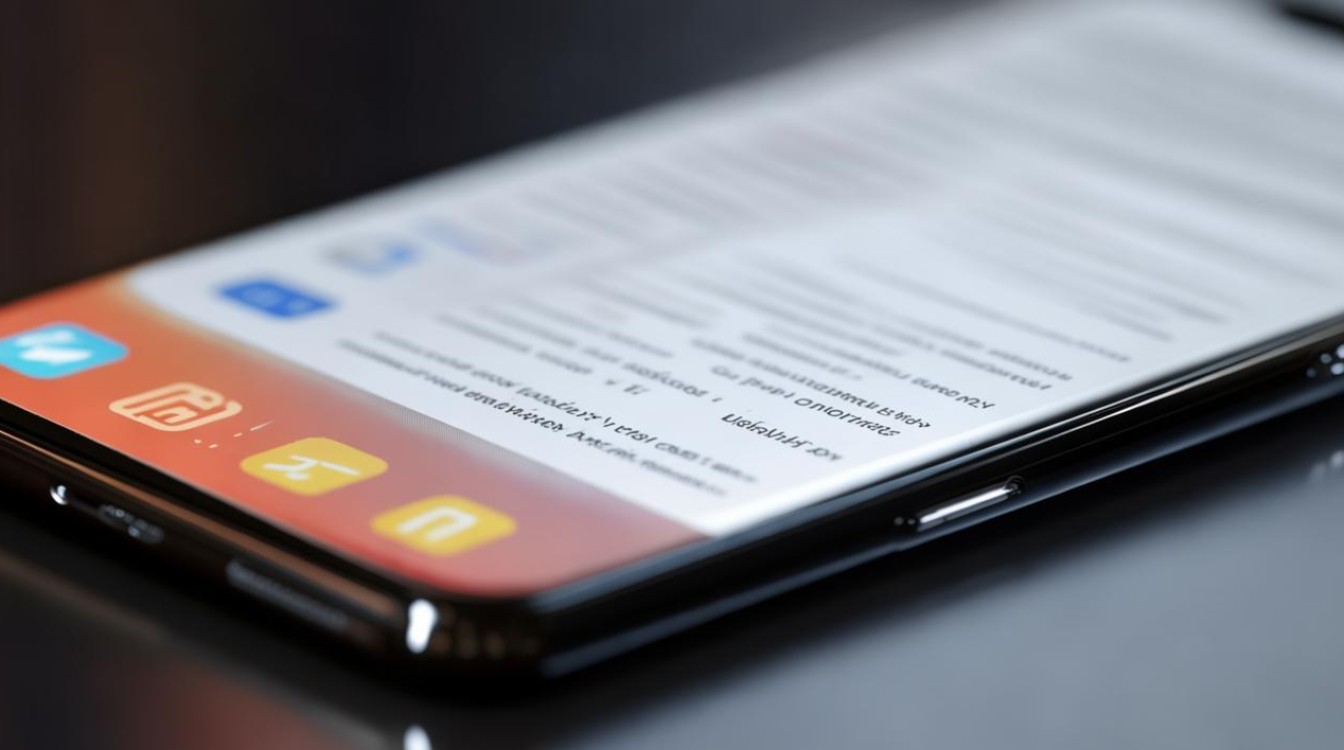
常见问题解答(FAQs)
-
问题:为什么有些应用无法使用滚动截屏功能?
- 回答:这主要是因为这些应用可能具有特殊的权限设置或内容保护机制,导致滚动截屏功能无法正常工作,在这种情况下,建议尝试使用其他截屏方法或联系应用开发者寻求解决方案。
-
问题:滚动截屏时出现卡顿或失败怎么办?
- 回答:请确保手机性能良好且内存充足,尝试关闭后台运行的其他应用以释放资源,如果问题仍然存在,可能是由于系统bug或应用兼容性问题导致的,可以尝试重启手机或更新MIUI系统至最新版本,如果问题依旧无法解决,建议联系小米客服
版权声明:本文由环云手机汇 - 聚焦全球新机与行业动态!发布,如需转载请注明出处。












 冀ICP备2021017634号-5
冀ICP备2021017634号-5
 冀公网安备13062802000102号
冀公网安备13062802000102号